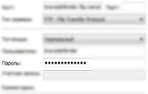Это цитата сообщения Mademoiselle_Viv Оригинальное сообщение
 [750x518]
[750x518]Используемые фильтры:
FM Tile Tool / Blend Emboss
Xero / Porcelain
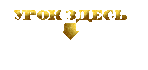 [299x141]
[299x141]Самого детства я смотрела на облака. Я видела дворец он блестел ярким золотым цветом, когда мне было 8лет гулявший на улице с подругами, одна из мамочек увидела колесницу.С восьми лет я никому не го варила, так как, считала, что это просто фантазия, повторяла себе этого нет и не было. Но тогда я просто смотрела и не верила глазам своим, это было не вероятно, но факт. Мне казалось что это просто глюк и вчера мы обсуждали ангелов и одна женщина вспомнила об этой колеснице и оказалась, что не только она помнит но и еще двое кроме ее. Придя домой я стала искать тех кто видел и сфотографировал их..
И нашла......
Ангел в небе над Канзасом
Фотография была сделана в Канзасе в 1916 году.
 [324x518]
[324x518]Эту фотографию прислал Родни из Skyline, Алабамы. Фотография сделана цифровой камерой Fuji A205
 [335x239]
[335x239]Два ангела в огне.
 [380x273]
[380x273]Ангел за иллюминатором самолета
Фото Иисуса или ангела. Меня зовут Стог. Я из Тампы, FL. Мой друг (он уже мертв) показал мне эту фотографию в 1977. Он сказал мне, что друг его матери сфотографировал его из окна самолета во время урагана. Я держал эту фотографию в своей руке. Было чувство, что Иисус был реален. Я никогда не забуду это.
 [270x400]
[270x400]Ангел между камнями.
 [476x308]
[476x308]
Ангел на лестнице
Фото ангела или духа или призрака или ... ? Фотография была сделана в 1936 году. Журнал Country Life опубликовал это фото и его смогли увидеть во всем мире. В журнале под этим фото была такая надпись; Призрак - коричневая леди в Raynham Hall.
 [200x284]
[200x284]Фото Ангел в церкви "Синагога" - Angel in church the Synagogue
Этот снимок сделан в здании "Синагога Церковь Всех Наций" (Лагос). В Сентябре месяце 2006 года я (Дмитрий Лео) вместе с сестрами из Казани Екатериной и Дашей посетили Нигерию - служение Т.Б. Джошуа. Во время экскурсии по церкви сестры сделали этот снимок, где по нашему мнению запечатлен ангел.

Ангел за спиной.
 [485x361]
[485x361]Этот снимок был сделан 25 октября 2008 г. в поместной церкви Благословение Отца (Украина, г.Красноармейск), после окончания музыкального концерта группы «ЧЕРЕЗ КРЕСТ» (Украина, г. Кривой Рог). Вообще снимка было сделано два (один за другим), на первом ничего не было, на втором как видите. Выводы делайте сами…
 [509x397]
[509x397]Мать девочки, которая из последних сил боролась за свою жизнь, уверена, что на фотографии, сделанной ею в больничном коридоре, запечатлен ангел, спасший ее довочку, пишет британская газета Daily Mail.
В тот момент, когда произошло чудесное явление, Коллин Бэнтон предстояло принять непростое решение об отключении своей дочери от аппарата поддержки жизненно важных функций. Ее 14-летняя Челси поступила в больницу с диагнозом «пневмония», а в результате последующих инфекций, приведших от отказу легких, девушка могла дышать лишь с помощь аппарата искусственного дыхания.
Когда друзья и члены семьи собрались в больничной палате, чтобы проститься с умирающей Челси, ее мать внезапно заметила необычное свечение, появившееся рядом с медсестрой.
«Этот яркий свет появился на мониторе,— рассказывает Коллин Бэнтон.— Я посмотрела на него и воскликнула: „Бог ты мой! Это же ангел!"
По ее словам, первая попытка заснять чудесное видение на фотокамеру окончилась неудачей: снимок не получился. Лишь вторая попытка увенчалась успехом, и изображение ангела поддержало женщину в тот момент, когда с ее дочери снимали кислородную маску.
К всеобщему удивлению членов семьи и работников больницы Челси начала дышать самостоятельно.
„Когда врачи сняли с нее маску, ее жизненные показатели стали самыми высокими за все последнее время,— рассказывает отец девочки. К ней вернулся живой цвет лица, а доктора и
*Сны. Определяющей характеристикой, которая отличает обычные сны от видений, является "степень яркости". Она включает в себя насыщенность цветов и переживаемых эмоций, а также ощущение реальности, которое остается после такого сна. Когда вы просыпаетесь после сновидения, то возникшие в связи с ним чувства остаютя с вами дольше, чем после обычного сна. Вы помните мелкие детали этого сна даже по прошествии многих лет.
*Свет Ангелов. О том, что ангелы где-то поблизости, свидетельствуют вспышки или искры света. Вы видите вспышки энергии, они возникают, когда ангелы пересекают границу вашего видения. Это очень похоже на искоы позади автомобиля, возникающие от обыкновенного трения, и это означает, что сейчас вы в состоянии увидеть энергетические волны.
*Разноцветная дымка. Если вы видите дымку зелёного, фиолетового или какого-то другого цвета, это и есть знак присутствия ангелов.
*Облака в форме ангелов. Вы смотрите в небо и замечаете облако в форме ангела-это ещё один способ, с помощью которого ангелы дают нам знать о себе.
* Знаки. Когда вы находите перышко, монетку, замечаете что часы остановились или привычные домашние предметы вдруг оказались в другом месте, замигал свет или произошли ещё какие-то очевидные изменения, это ангелы говорят вам: "Здравствуй, я здесь".
*Видения. Ещё один знак, свидетельствующий о том, что ангелы рядом: мысленно вы видите целый воображаемый фильм, который рассказывает о каком-то человеке или ситуации, а может быть сообщает вам что-то о жизненной миссии или грядущих переменах. Похожую информацию несет в себе неожиданно возникший визуальный символический образ. Например, когда я встречаюсь с представителями медицинской профессии, я неизменно "вижу" образ шапочки медсестры у него или у неё на голове. Ангелы часто посылают нам такую информацию, особенно когда мы стараемся принести какую-то пользу другим и всему миру.
 [300x396]
[300x396]
 [200x212]
[200x212]Хаторы через Тома Кеньона
Перевод: Ян Лысаков
Последнее сейсмическое событие на Гаити возвещает начало Узлового Пункта Хаоса, о котором мы упоминали в нашем последнем сообщении.
Мы, прямо скажем, достаточно удивлены, что это событие произошло немного позже времени, которое мы планировали. Это говорит нам о том, что новые уровни “новизны” (в смысле увеличения непредсказуемости) развиваются быстрее, чем мы ожидали. Таким образом, уже трудно и будет все труднее точно спрогнозировать такие случаи в будущем.
Однако, общее состояние планеты крайне неустойчиво. Ваш Северный магнитный полюс нестабильно и непредсказуемо смещается. Фотосфера также демонстрирует признаки необычной активности, пока еще не замеченные вашими учеными. Всего этого можно ожидать от планеты, проходящей процесс Вознесения, и мы можем сравнить все это с муками рождения Земли в более высокой размерности.
Нашей целью в этом сообщении является не столько сделать предсказания, сколько объяснить этот хаотический узел, поскольку мы должны допустить, со всем смирением, что наши технологии более не способны точно предсказать хаотические события, разворачивающиеся перед вами.
Как всегда, что бы мы хотели рассмотреть – это практические применения многомерного осознания.
Именно состояние вашего вибрационного поля – это то, что определяет ваше переживание любого события. В своей простейшей форме, культивирование признательности за самые малые вещи в вашей жизни, принесет вам самый большой результат.
Различные внутренние технологии также помогут вам пройти через этот переход, но мы понимаем, что не каждый из вас способен войти в многомерное осознание. Если вы один из таких людей, не беспокойтесь. Простой акт признательности за все, что есть в вашей жизни, сдвинет ваше вибрационное поле быстрее и более эффективно, чем любая сакральная геометрия.
Задачей, таким образом, является достижение более высокого уровня вибраций. Мы имеем в виду не физические вибрации, вибрационный уровень вашего физического тела, а скорее вибрационный уровень вашего тонкого энергетического тела (ваше КА, или эфирный двойник).
По мере того, как ваша планета более глубоко погружается в энергетический процесс, вы можете ожидать большей нестабильности в погоде, а также увеличение непредсказуемости земных изменений. Но с внешними событиями, в некотором роде легче иметь дело, чем с внутренними изменениями, с которыми вы сталкиваетесь.
Те из вас, кто более чувствителен к тонкостям энергетики, могут почувствовать себя “сильно задетыми” будущими размерными и физическими сдвигами. В большей или меньшей степени, в зависимости от вибрационного уровня, все больше и больше людей будут испытывать нарушения сна и/или странные сны, некоторое из которых будут пророческими по своей природе. Возможно также увеличение странных физических недомоганий, не имеющих логического объяснения. Это часто будет возникать рано утром, когда ваше энергетическое тело возвращается из внутреннего путешествия и переориентируется на физическую форму. Этот дискомфорт является реакцией органов и систем вашего физического тела на происходящее ускорение изменений. Другими словами, быстрое продвижение планетарных изменений испытывает ваше тело.
Вы можете испытать внезапные и неожиданные периоды крайней усталости, слабости и даже очень странное состояние сна и бодрствования одновременно. Снова, все эти проблемы – это результат быстрых изменений, происходящих на Земле. Если у вас есть избыток свободного времени, и вы чувствуете энергетический упадок, внезапный приступ усталости, лучшее, что вы можете сделать для отдыха, если можете, это, буквально, лечь. Если у вас нет такой возможности, мы призываем вас быть бдительными, управляя машиной или принимая критические решения и совершая важные выборы, особенно в области технологий. Возможно, и мы ожидаем, что так это и будет, общее повышение раздражительности у людей, небольшой негативный инцидент может легко перерасти в нечто значительно большее.
В наших прошлых сообщениях мы предлагали Пространственную Настройку Шишковидной Железы. Это все еще очень эффективный звуковой инструмент, который может помочь вам пройти этот период. Слушание этой Настройки по несколько минут в день поможет вашим системам “точно настроиться” и снизить стресс от изменений, происходящих с вами.
Мы повторяем снова, ключевым компонентом здесь является ваш вибрационный уровень и Пространственная Настройка помогает вашей нервной системе настроить шишковидную железу на более высокую область вибраций света. Рассматривайте это как “акустический жизненный паром”.
Вы можете также стать свидетелями того, как большое число людей выберут покинуть земной план. Эти уходы будут происходить через неожиданные происшествия, непредвиденные болезни и, конечно, через изменения Земли и погодные аномалии. В связи с этим мы бы
 [249x320]
[249x320]Время их создания
Библия не дает нам ясного конкретного утверждения относительно времени создания ангелов. Однако учение трех мест Св. Писания, взятых вместе, указывает на время их создания.
Первое место - Иов. 38:6-7. Важно заметить, что здесь говорит именно Бог (см. стих 1). Он объявил, что сотворение земли происходило "при общем ликовании утренних звезд, когда все сыны Божии восклицали от радости" (ст. 7). Таким образом, Бог открыл нам, что утренние звезды (сыны Божии) присутствовали, чтобы созерцать сотворение Земли, и они были так восхищены Его великой работой, что пели и восклицали Ему хвалу.
Данное предложение показывает, что утренние звезды (сыны Божии) существовали до сотворения земли. Кто были эти утренние звезды (сыны Божии)? Пытаясь распознать их, мы должны отметить следующее:
1) тот факт, что они пели и восклицали хвалу Богу, указывает на то, что эти утренние звезды (сыны Божии) - личности, а не безликие объекты.
2) книга Иова - это книга Ветхого Завета. Основной отличительной чертой древнееврейской поэзии был параллелизм - две поэтические линии, выражающие одну и ту же мысль разными словами. Две поэтические линии: "при общем ликовании утренних звезд", и "когда все сыны Божии восклицали от радости", записанные в Иов. 38:7, - примеры еврейского параллелизма; поэтому они выражают одну и ту же мысль и не говорят о двух видах существ;
3) "сыны Божии" и ранее упоминались в книге Иова (1:6; 2:1). Ученые-богословы убеждены, что в этих местах, а также в Иов. 38:7 "сыны Божии" - это ангелы. Таким образом, следуя поэтическому использованию параллелизма, выражение "утренних звезд" также относится к ангелам.
В свете увиденного можно заключить, что в Иов 38:6-7 Бог открывает нам, что ангелы уже существовали и присутствовали при сотворении Богом земли.
Второе место, относящееся к вопросу о времени творения ангелов - это Исх. 20:11. В нем Моисей говорит, что "...в шесть дней создал Бог небо и землю, море и все, что в них, а в день седьмой почил". (В еврейском тексте записано "небеса" [множ. число] "и земля"). Это утверждение очень важно, т.к. показывает, что в течение шести дней творения в 1-ой главе книги Бытие Бог сотворил не только небеса и землю, но также и различные формы жизни, которые существуют в небесах, на земле и в море (см. Быт. 2; 1-4; Неем. 9:6).
Библия говорит о том, что ангелы - это особая жизненная форма, которая существует в Небесном Царстве (3 Цар. 22:19; Пс. 102:19-21; Матф. 18:10; 22:30; 24:36; Лук. 2:13-15). Соответственно, слова Моисея, записанные в Исх. 20:11, применимы к ним. Они ясно говорят, что ангелы были сотворены в течение шести дней творения в Быт. 1, не ранее и не позднее этих дней.
Третье место, которое проливает свет на время сотворения ангелов, - это Быт. 1:1, которое утверждает: "В начале сотворил Бог небо и землю". (Еврейский текст гласит "небеса" [множ. число] и "землю" - в точности то же, что Исх. 20:11). Так как в Исх. 20:11 говорится, что небеса и земля были созданы в течение шести дней творения, то можно сделать вывод, что процесс сотворения, записанный в Быт. 1:1, имел место в течение этих шести дней, не раньше и не позже.
В свете этого, чтение Быт. 1:1-5 подталкивает к выводу о том, что эти стихи относятся к первому из шести дней творения. Исходя из этих мест, можно сделать три твердых заключения о времени сотворения ангелов:
1) они были сотворены до сотворения земли (Иов 38:6-7);
2) они были сотворены в течение шести дней творения, не раньше и не позже этих дней (Исх. 20:11);
3) Бог сотворил небеса и землю в первый из шести дней творения (Быт. 1:1). Таким образом, ангелы были сотворены Богом в первый из шести дней творения, но перед тем, как была сотворена земля, в тот же день.
Интересно отметить порядок слов в формулировке Быт. 1:1. Сначала Моисей говорит о небесах, а потом о земле. Из этого следует, что в первый день Бог в первую очередь сотворил небеса. Затем, в этот же день, Он сотворил ангелов, которые населяют небеса. Далее, в тот же день, Он сотворил землю в ее первобытном незаселенном состоянии.
Они личности
Библия говорит о том, что во вселенной живут три различных вида индивидуальных существ: Божественные, ангельские и человеческие. Хотя существа каждого из этих видов обладают некоторыми особенностями, которые отличают их один от другого, все они обладают тремя особенностями личности: разумом, чувствами и волей.
Ангелы и свойства личности
Библия имеет доказательство того, что ангелы обладают свойствами личности.
Разум
Ангелы, Божественные и человеческие существа обладают интеллектом, который намного превосходит интеллект животных. В соответствии с 2 Цар. 14:20, святые
Время их создания
Библия не дает нам ясного конкретного утверждения относительно времени создания ангелов. Однако учение трех мест Св. Писания, взятых вместе, указывает на время их создания.
Первое место - Иов. 38:6-7. Важно заметить, что здесь говорит именно Бог (см. стих 1). Он объявил, что сотворение земли происходило "при общем ликовании утренних звезд, когда все сыны Божии восклицали от радости" (ст. 7). Таким образом, Бог открыл нам, что утренние звезды (сыны Божии) присутствовали, чтобы созерцать сотворение Земли, и они были так восхищены Его великой работой, что пели и восклицали Ему хвалу.
Данное предложение показывает, что утренние звезды (сыны Божии) существовали до сотворения земли. Кто были эти утренние звезды (сыны Божии)? Пытаясь распознать их, мы должны отметить следующее:
1) тот факт, что они пели и восклицали хвалу Богу, указывает на то, что эти утренние звезды (сыны Божии) - личности, а не безликие объекты.
2) книга Иова - это книга Ветхого Завета. Основной отличительной чертой древнееврейской поэзии был параллелизм - две поэтические линии, выражающие одну и ту же мысль разными словами. Две поэтические линии: "при общем ликовании утренних звезд", и "когда все сыны Божии восклицали от радости", записанные в Иов. 38:7, - примеры еврейского параллелизма; поэтому они выражают одну и ту же мысль и не говорят о двух видах существ;
3) "сыны Божии" и ранее упоминались в книге Иова (1:6; 2:1). Ученые-богословы убеждены, что в этих местах, а также в Иов. 38:7 "сыны Божии" - это ангелы. Таким образом, следуя поэтическому использованию параллелизма, выражение "утренних звезд" также относится к ангелам.
В свете увиденного можно заключить, что в Иов 38:6-7 Бог открывает нам, что ангелы уже существовали и присутствовали при сотворении Богом земли.
Второе место, относящееся к вопросу о времени творения ангелов - это Исх. 20:11. В нем Моисей говорит, что "...в шесть дней создал Бог небо и землю, море и все, что в них, а в день седьмой почил". (В еврейском тексте записано "небеса" [множ. число] "и земля"). Это утверждение очень важно, т.к. показывает, что в течение шести дней творения в 1-ой главе книги Бытие Бог сотворил не только небеса и землю, но также и различные формы жизни, которые существуют в небесах, на земле и в море (см. Быт. 2; 1-4; Неем. 9:6).
Библия говорит о том, что ангелы - это особая жизненная форма, которая существует в Небесном Царстве (3 Цар. 22:19; Пс. 102:19-21; Матф. 18:10; 22:30; 24:36; Лук. 2:13-15). Соответственно, слова Моисея, записанные в Исх. 20:11, применимы к ним. Они ясно говорят, что ангелы были сотворены в течение шести дней творения в Быт. 1, не ранее и не позднее этих дней.
Третье место, которое проливает свет на время сотворения ангелов, - это Быт. 1:1, которое утверждает: "В начале сотворил Бог небо и землю". (Еврейский текст гласит "небеса" [множ. число] и "землю" - в точности то же, что Исх. 20:11). Так как в Исх. 20:11 говорится, что небеса и земля были созданы в течение шести дней творения, то можно сделать вывод, что процесс сотворения, записанный в Быт. 1:1, имел место в течение этих шести дней, не раньше и не позже.
В свете этого, чтение Быт. 1:1-5 подталкивает к выводу о том, что эти стихи относятся к первому из шести дней творения. Исходя из этих мест, можно сделать три твердых заключения о времени сотворения ангелов:
1) они были сотворены до сотворения земли (Иов 38:6-7);
2) они были сотворены в течение шести дней творения, не раньше и не позже этих дней (Исх. 20:11);
3) Бог сотворил небеса и землю в первый из шести дней творения (Быт. 1:1). Таким образом, ангелы были сотворены Богом в первый из шести дней творения, но перед тем, как была сотворена земля, в тот же день.
Интересно отметить порядок слов в формулировке Быт. 1:1. Сначала Моисей говорит о небесах, а потом о земле. Из этого следует, что в первый день Бог в первую очередь сотворил небеса. Затем, в этот же день, Он сотворил ангелов, которые населяют небеса. Далее, в тот же день, Он сотворил землю в ее первобытном незаселенном состоянии.
Они личности
Библия говорит о том, что во вселенной живут три различных вида индивидуальных существ: Божественные, ангельские и человеческие. Хотя существа каждого из этих видов обладают некоторыми особенностями, которые отличают их один от другого, все они обладают тремя особенностями личности: разумом, чувствами и волей.
Ангелы и свойства личности
Библия имеет доказательство того, что ангелы обладают свойствами личности.
Разум
Ангелы, Божественные и человеческие существа обладают интеллектом, который намного превосходит интеллект животных. В соответствии с 2 Цар. 14:20, святые ангелы обладают большой мудростью. Они также могут сообщаться с помощью разумных мыслей, располагая слова в логическом порядке, образуя, таким образом, утверждения (Быт. 19:1-2; Матф. 1:20-21; 2:13, 19-20; Лук. 1:11-20, 26-38).
Образ мужчины-призрака видели несколько раз в окне заброшенного дома
В Кирове нередко случаются пожары в деревянных постройках прошлого века. Причем, далеко не всегда такие «дома-погорельцы» сносят в угоду чьим-то интересам — многие из заброшенных строений продолжают стоять, наводя тоску на жителей окрестных кварталов. Проходят годы и дома эти скрываются в густых зарослях и обзаводятся новыми жильцами - в них поселяется БОМЖи или, как говорят очевидцы — белые призраки...
К нам в редакцию обратилась кировчанка, Анна Женихова. Девушке, по ее словам, удалось не только увидеть воочию, но и сфотографировать привидение в руинах деревянного дома, находящегося в самом центре города.
 [570x280]
[570x280]Анна рассказала:
- Мы с компанией друзей вечером 6 сентября прогуливалась по Кирову. Всего нас было 7 человек – я с подружкой и друзья.. Мы шли по улице Энгельса и у Пушкинской библиотеки свернули во двор. Около детского садика, прямо за новеньким зданием судебных приставов, стоял деревянный полуразвалившийся дом, по всей вероятности, там когда-то случился пожар. Ночью этот дом выглядит ужасающе, поэтому мы хотели побыстрее пройти это место. Но вдруг один из друзей остановился прямо напротив дома и сказал «Посмотрите, вы его тоже видите?». Конечно, я подумала, что друг решил подшутить над девчонками, но когда я сама лично увидела образ мужчины на втором этаже – стало не до шуток. Мы все отчетливо видели полупрозрачный образ мужчины крепкого телосложения. Сразу скажу, что все мы были абсолютно трезвые и все видели, что мужчина сначала сидел в одной части здания, а потом резко переместился и встал у окна. Он как-будто смотрел на нас. Я достала фотоаппарат и решила сфотографировать призрак, пока он не исчез. Я сделала несколько кадров, но привидение осталось на месте. Мы подумали, что скорее всего это был БОМЖ, который поселился в бесхозном доме. Наши друзья перелезли через забор и вошли в дом. Ребята рассказали, что перекрытия второго этажа полностью обвалились и даже БОМЖ не залез бы второй этаж... В доме мы никого не нашли.
Аня рассказала, что на следующий день она снова отправилась к этому дому с другом. Новые загадочные подробности о старом доме они получили от мужчины, который несколько лет охранял детский сад, расположенный поблизости.
Аня Женихова:
- Сторож рассказал, что очень давно в этом доме жил мужчина, который покончил жизнь самоубийством – повесился. Затем в течение нескольких лет в дом заселялись разные семьи, но все они быстро съезжали. В последние 2-3 года в этот дом и вовсе никто не захотел заезжать. В результате в доме произошел пожар...
 [300x350]
[300x350]Мы решили расспросить о заброшенном доме, заведующую соседствующего с руинами детского сада, однако она решила не комментировать непростую ситуацию с соседствующим домом. Впрочем, женщина порекомендовала нам отправиться в администрацию Октябрьского района, и добавила, что была бы рада, если бы наша публикация помогла ей решить проблему неприятного соседства.
Поговорили мы и с жильцами окрестных домов. Елена, жительница дома №66 на Октябрьском проспекте, который располагается прямо напротив «дома с привидением»:
- Давно пора снести эту развалину. Кого только в этом доме и не было –БОМЖи, пьяницы разные. Я сам не видела привидений, но дети говорили как-то, что видели там мужчину. Ну я тогда подумала, что они очередного бомжа увидели...



Реальность существования призрака, оставим пожалуй, на совести очевидцев. Однако реальность опасных руин вполне очевидна и без свидетелей. Здание с прогнившей кровлей, развалившимися перекрытиями и темными погребами может представлять угрозу и для играющих детей и для ночных прохожих. Кроме того, все мы знаем, что в Кирове подобных строений немало сылка
http://www.dom43.ru/article_view?a_id=14314.
А, наличие в них привидений... это скорее романтическая приправа, притягательная для охотников до эзотерики и игроков Ночного Дозора. Это ведь очень волнующая штука, знать, что в центре Кирова есть дом с привидениями...

У каждого дома есть своя история. И чем страшнее эта история, тем больше внимания она к себе притягивает. Миллионы туристов по всему миру ищут дома с привидениями.
Замок Chillingham, Нортумберленд, Англия.
Говорят, что в стенах замка во времена войны за независимость Шотландии страшно пытали врагов Англии. По словам очевидцев в помещении замка до сих пор можно ощутить присутствие замученных людей и услышать их предсмертные стоны.
 [470x336]
[470x336]Вилла Whaley House, Сан Диего, Калифорния.
В прошлом веке в здании располагался городской суд. Во дворе происходило привидение приговоров в исполнение, а невинно осужденные там же совершали самоубийства. Теперь это один из самых посещаемых музеев США. Посетители часто видят привидения «хозяев» дома: повешенного мужчину и женщину, которые проходят сквозь стены.
 [404x328]
[404x328]Гостиница Stanley Hotel, Эстес Парк, Колорадо.
Именно в этой гостинице Стивен Кинг придумал сюжет для романа «Сияние» , здесь же проходили съемки мини-сериала по мотивам романа. Однако гостиница известна не только своими связями с Голливудом, но и привидениями, которые часто являются посетителям. Пианино, стоящее в холле частенько начинает играть само по себе, а из пустых номеров доносятся разные звуки.
 [468x312]
[468x312]Вилла Crenshaw House, Иллинойс.
Прежний хозяин виллы Джон Креншой жестоко издевался над подчиненными, которых держали в подвале, прикованными к полу. Поэтому эту виллу также часто называют «Домом старых рабов». После продажи дома, его новые хозяева постоянно наблюдали паранормальные явления. Ни один из постояльцев не мог провести ночь на мансарде дома: задолго до наступления рассвета они бежали с криками ужаса. Когда-то в виллу приезжали туристы, но теперь она является собственностью штата и вход в нее запрещен.
 [404x354]
[404x354]Вилла Winchester House, Сан-Хосе, Калифорния.
Существует целая легенда, связанная с именем изобретателя винчестера - Уильяма Уирт Уинчестера. После смерти Уинчестера, его дух явился к жене Саре и поведал ей о том, что на всю семью наложено проклятье. Из-за его изобретения погибли тысячи людей, и их духи вот-вот придут за Сарой. Уинчестер повелел жене построить новый дом, но предупредил, что она умрет, как только строительство будет завершено. Вдова, послушав мужа, начала строительство нового дома, которое продолжалось с 1884 по 1922 год, вплоть до ее смерти. Сара приказывала рабочим выполнять ненужные поручения, чтобы затянуть строительство. Так, в доме есть лестница, упирающаяся в потолок. Также говорят, что из дома нельзя выбраться наружу, а внутри живут призраки убитых из винчестера.
 [404x329]
[404x329] [700x468]
[700x468] [640x600]
[640x600]Замок Loftus Hall, Ирландия.
Легенда этого замка гласит что, как-то в него постучался путник и попросился на ночлег. Хозяева приняли странника в своем замке и усадили за стол. Во время ужина хозяйская дочь случайно наклонилась и заметила, что ноги гостя -прозрачные. Девушка вскрикнула, и незнакомец исчез в тот же миг, оставив дырку на потолке. Девушка вскоре умерла. Говорят, ее призрак до сих пор бродит по замку.
 [599x371]
[599x371]Гостиница Historic Anchorage Hotel, Аляска.
Хозяева гостиницы ведут специальный журнал, в котором описывают все происшествия, связанных с призраками. А призраки в этом отеле – обычное дело. Самый знамениты призрак- дух невесты, которая повесилась прямо в гостиничном номере, узнав, что жених ее бросил. Гости рассказывают о ломающихся перегородках, падающих со стен картинах
Вилла Beauregard house, Новый Орлеан, Луизиана. Жители Нового Орлеана часто показывают туристам местные достопримечательности – дома с привидениями. Вилла Beauregard house один из таких домов. Во время Гражданской войны Севера и Юга вилла принадлежала одному из генералов армии Конфедератов. В 40-х годах 20 века в вилле начали
 [553x209]
[553x209] [700x526]
[700x526]Лейкоциты и их значение в анализах: уменьшение и увеличение количества лейкоцитов в общем анализе крови, в анализе мочи и в мазке из влагалища
Лейкоциты (белые кровяные тельца) это клетки иммунной системы защищающие человека от инфекций. Повышение количества лейкоцитов в крови практически всегда указывает на наличие инфекции. Уменьшение количества лейкоцитов в крови характерно для людей с ослабленным иммунитетом. Увеличение количества лейкоцитов в моче и в мазке из влагалища характерно для воспалительных заболеваний почек, мочевого пузыря и половых органов.
Что такое лейкоциты?
Лейкоциты, или белые кровяные тельца, представляют собой бесцветные клетки крови разной величины (от 6 до 20 микрон), округлой или неправильной формы.
Лейкоциты — это главный защитный фактор в борьбе организма человека с различными болезнями. Эти клетки содержат специальные ферменты, способные «переваривать» микроорганизмы, связывать и расщеплять чужеродные белковые вещества и продукты распада, образующиеся в организме в процессе жизнедеятельности. Кроме того, некоторые формы лейкоцитов вырабатывают антитела — белковые частицы, поражающие любые чужеродные микроорганизмы, попавшие в кровь, на слизистые оболочки и другие органы и ткани организма человека.Образование и созревание лейкоцитов происходит в красном костном мозге. Существуют два основных типа лейкоцитов. В клетках одного типа цитоплазма имеет зернистость, и они получили название зернистых лейкоцитов — гранулоцитов. Различают 3 формы гранулоцитов: нейтрофилы, которые в зависимости от внешнего вида ядра подразделяются на палочкоядерные (более молодые клетки) и сегментоядерные (более зрелые), а также базофилы и эозинофилы. В клетках других лейкоцитов цитоплазма не содержит гранул — агранулоциты, и среди них выделяют две формы — лимфоциты и моноциты. Каждый из видов лейкоцитов обладает уникальными свойствами. Подробнее о различных видах лейкоцитов читайте в разделах: нейтрофилы, эозинофилы, моноциты, лимфоциты.
Норма содержания лейкоцитов в крови
У здорового взрослого человека количество лейкоцитов в крови составляет 4,0-9,0 х 109/л.
Количество лейкоцитов в крови у ребенка зависит от возраста:
В 1-й день – от 8,5 до 24,5 х 109/л
В 1 месяц – от 6,5 до 13,5 х 109/л
В 6 месяцев от 5,5 до12,5 х 109/л
В 1 год от 6,0 до 12,0 х 109/л
До 6 лет от 5,0 до 12,0 х 109/л
До 12 лет от 4,5 до 10,0 х 109/л
У детей 13-15 лет количество лейкоцитов составляет от 4,3 до 9,5 х 109/л
Уровень лейкоцитов в крови во время беременности
У беременных женщин количество лейкоцитов может возрастать до 15,0 х 109/л. Это происходит из-за того, что большое количество лейкоцитов скапливается в подслизистой оболочке матки. Физиологический смысл этого лейкоцитоза состоит не только в предупреждении попадания инфекции к плоду, но и в стимулировании сократительной функции матки.
Лейкоцитарная формула, или лейкограмма, — это соотношение в крови различных форм лейкоцитов, выраженное в процентах.
Нейтрофилы:
Миелоциты
Отсутствуют
Метамиелоциты
Отсутствуют
Палочкоядерные
1-6%
Сегментоядерные
47-72%
Эозинофилы
0,5-5%
Базофилы
0-1%
Лимфоциты
19-37%
Моноциты
3-11%
Различные виды лейкоцитов участвуют в разных защитных реакциях организма, в связи, с чем анализ изменений лейкоцитарной формулы может очень многое рассказать о характере патологического процесса, развившегося в организме больного человека, и помочь врачу правильно поставить диагноз. Увеличение количества миелоцитов (самые молодые нейтрофилы) и палочкоядерных нейтрофилов свидетельствует об омоложении крови и носит название сдвига лейкоцитарной формулы влево, что часто наблюдается при инфекционных и воспалительных заболеваниях, гораздо реже при лейкозах (белокровии), , при которых происходит ускорение выработки лейкоцитов.
Повышение количества лейкоцитов в крови
Лейкоцитоз - увеличение количества лейкоцитов в крови более чем 9,0 х 109/л.
Лейкоцитоз (повышение количества лейкоцитов в крови) бывает физиологическим, т. е. возникает у здоровых людей при некоторых вполне обычных ситуациях, и патологическим, когда он свидетельствует о какой-либо болезни.
Физиологическое повышение количества лейкоцитов в крови наблюдается в следующих случаях:
через 2-3 часа после приема пищи — пищеварительный лейкоцитоз;
после интенсивной физической работы;
после горячих или холодных ванн;
после психоэмоционального напряжения;
во второй половине беременности и перед менструацией.
По этой причине количество лейкоцитов (общий анализ крови) исследуют
Дело в том, что я устроилась на работу седьмого числа четвертого месяца, у меня испытательный срок, но я два раза отпрашивалась с работы из за детей, на два дня, работа мне очень нравится. Как вы думаете меня не уволят,( директор знает, что у меня дети) мне нужен ваш совет.
 [387x304]
[387x304]
Это цитата сообщения НИФРИТ_78 Оригинальное сообщение
 [показать]
[показать]Данный урок подготовлен для Вас командой сайта http://www.photoshop-master.ru
 [300x225]
[300x225] Способ 1
Для начала поработаем вручную.
Попробуем анимировать воду, уже имеющуюся в наличии.
Размер картинки примерно 1000х750pix.
 [450x337]
[450x337] Копируем слой и убираем всё лишнее – оставляем только воду. Делайте это как Вам удобнее и быстрее.
 [450x338]
[450x338] Делаем 3 копии слоя Вода (всего получается 4).
Теперь будем рисовать карту смещения для создания движения воды.
Открываем новый документ. Его размер примерно такой же, как и оригинальное изображение (ширина фотографии скалы, с которой я работала, примерно 1000pix – новый документ для карты смещения 1000х1000pix).
 [450x299]
[450x299] Сначала создаём часть волны любым удобным для Вас способом (1).
Копируем изгиб и постепенно заполняем всё пространство документа (2,3,4).
При помощи Трансформации-Перспектива (Transform-Perspective) создаём объём пространства (5).
От чего зависит степень искажения? От расположения линии горизонта, от удаленности объектов. В каждом случае индивидуально. Я сделала искажение по горизонтали больше 300%.
Обрезаем документ (Crop Tool).
Теперь нижнюю часть волн немного размоем (6). Я делала копию слоя, размывала её Гауссовым размытием, добавляла маску слоя и убирала эффект размытия на волнах у горизонта, а затем стирала четкие волны на исходном слое в нижней части. Можно использовать режим быстрой маски (Quick Mask Mode). Наложить черно-белый градиент, получить выделение и его размыть. Делайте так, как Вам удобно. Если получилось несколько слоев – слейте их вместе.
У нас получилось одна фаза движения волн.
Копируем полученный слой несколько раз, чтобы получить в итоге 4 слоя.
При помощи свободной трансформации увеличиваем каждый слой по вертикали, чтобы заполнить всё пустое пространство (просто тянем вниз).
 [450x426]
[450x426] Обрезаем документ (Crop Tool). И сохраняем каждый слой в отдельный файл где-нибудь «недалеко» на компе ))) в формате ___.psd. Всего получилось 4 psd файла. Я так их и назвала: 1, 2, 3, 4.
Возвращаемся к копиям слоя Вода основного рабочего документа.
Создаём выделение одного из слоёв (клик по иконке+Ctrl) и применяем фильтр Искажение-Смещение (Filter-Distort-Displace).
 [450x420]
[450x420] Размер вертикальных и горизонтальных смещений можно менять – поэкспериментируйте.
В открывшемся окне выбираем карту смещения под номером 1 (находим на компьютере место, где мы сохраняли файлы и выбираем нужный).
То же самое с другими слоями, выбирая следующую карту смещения – по очереди: 2, потом 3, потом 4.
Копии слоев с Водой, после применения фильтра, я так же назвала 1,2, 3 и 4.
Для анимации всё готово!
Открываем палитру анимации (Window-Animation).
1-ый кадр – слой воды 1
2-ой – слой воды 2
3-ий – слой воды 3
4-ый – слой воды 4
5-ый – слой воды 3
6-ой кадр – слой воды 2.
 [450x220]
[450x220] Получается зацикленное движение.
Время 0.5 сек для всех кадров.
Можно экспериментировать с размером и формой волн, кол-вом фаз движения. Но уменьшать число фаз я бы не
Это цитата сообщения Душица Оригинальное сообщение
Здесь можно найти очень много интересных и познавательных статей про ауру, ее диагностику, трактовку цветов, а также различные способы восстановления и коррекции биополя: http://auramoscow.ru/info.html.
Полезный ресурс для тех, кто стремится к самосовершенствованию и познанию себя!
Это цитата сообщения Дайтека Оригинальное сообщение
Всем привет! После поста с бесшовными цветочными фонами получина несколько сообщений о том, что фоны хорошие, но использовать их для сообщений практически не возможно так как очень трудно подобрать читаемый цвет шрифта. Согласна, нужно повозиться не двадцать минут, но всё же при огромном желании подобрать можно. Собрала коллекцию специально для тех кто не смог подобрать и для тех кому более интересны текстурные бесшовные фоны, надеюсь она Вам пригодится.
4 варианта использования фонов:
1. Фоны можно использовать для создания дизайнов блога. Заходите в Настройки - настройки дизайна - настройка схемы - заполнить фоном - выбираете всё пространство.
2. Можно использовать для написания постов, как это делается я писала в сообщении - Фон для сообщений
3. Так же можно использовать для изготовления рамочек для текста.
4. Фоны используют для спец. программа - если Вы не знаете каких значит Вы их просто не используете.
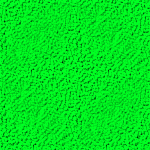
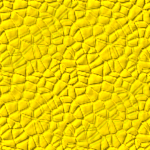

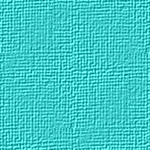

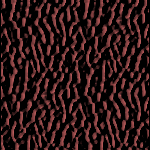
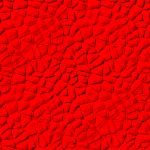

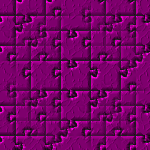
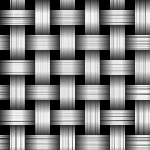


Латвийская торговая марка "Амира" предлагает приобрести женский трикотаж оптом от производителя. В наличии всегда имеются платья, юбки, костюмы, блузки.
 [показать]ДАЛЕЕ ...
[показать]ДАЛЕЕ ... Это цитата сообщения Дайтека Оригинальное сообщение
Всем привет. Часто получаю в личку один и тот же вопрос - Как вставить код или текст в окошечко. Вот решила об этом и в блоге написать - вдруг кому ещё интересно будет.
Не буду вдаваться в дебри программирования, а как и всегда буду исходить из самого простого и по возможности наглядного. Внизу перед Вами сам код который нужно скопировать и поставить перед адресом картинки, кодом рамочки или текстом.
Теперь чуть подробнее о коде и как его применять
rows="5" - Цифра 5 это ВЫСОТА окошка
cols="40" - Цифра 40 это ШИРИНА окошка
При необходимости поменяйте эти значения на нужные Вам.
Пример на картинке:
1. Загрузите нужную картинку,
2. Скопируете код окошка написанный выше и поставьте его после загруженной картинки,
3. Скопируете код картинки полностью и вставьте его после кода окошка.
КАРТИНКА --->>> КОД ОКОШКА --->>>КОПИЯ КОДА КАРТИНКИ
 [300x200]
[300x200]
Плюсом, то что Вас ещё может заинтересовать :
1.Сделай слайд-шоу
2.Коды цвета для текстов
3.Сделай для блога кнопку.
4.Как сделать баннер-картинку для блога.
5.Как сделать рамочку для текста самому.
Всё остальное для оформления - рамочки, эпиграфы, картинки и инструкция как вставить их в пост находятся в разделе - Для оформления блога
Это цитата сообщения BraveDefender Оригинальное сообщение
Вчера нужно было вспомнить пароль для FTP, но увидел только "звездочки"...
Пришлось вспоминать про старую добрую программу Asterisk Key, которая открывает подобные "звездочки" и показывает скрытые под ними пароли.
Это цитата сообщения chuvasheva Оригинальное сообщение
Примеры сочетаний цветов:
# Красный - Зеленый, серый, синий
# Малиновый - Жемчужно-серый, розовато-лиловый
# Темно-красный (бордо) - Черный, темно-голубой, беж
# Алый - Светло-голубой, зеленый
# Густо-розовый - Различные оттенки голубого
# Коричневато-розовый - Голубой, кремовый
# Бледно-розовый - Салатный, бледно-сиреневый, голубой
# Оранжевый - Фиолетовый, бледно-голубой, ярко-синий
# Салатно-желтый - Бледно-розовый, серовато-голубой
# Желтый - Фиолетовый, голубой, зеленый
# Бледно-желтый - Светло-лиловый, серовато-розовый, бледно-зеленый
# Золотистый - Светло-серый, зеленый, темно-красный
# Темно-зеленый - Коричневый, беж
# Серо-зеленый, цвет морской волны - Васильковый, оранжевый
# Бледно-зеленый - Розовый, темно-зеленый, лиловато-розовый
# Синий - Желтый, песочный, оранжевый
# Серо-голубой - Бордо, серый
# Бледно-голубой - Бледно-сиреневый, бледно-желтый
# Темно-лиловый - Оранжевый, серый
# Фиолетовый - Светлые и темные оттенки зеленого
# Бледно-сиреневый - Зеленый, серый, розовато-лиловый
# Розовато-лиловый - Изумрудно-зеленый, темно-красный, коричневый
# Коричневый - Оранжевый, красный, беж
# Серый - Фиолетовый, малиновый, бледно-сиреневый
Это цитата сообщения morela4 Оригинальное сообщение
|
Это цитата сообщения Arnusha Оригинальное сообщение
|
Сегодня я расскажу Вам, о таблицах. Много говорят и пишут о них но мало кто понимает для чего они нужны..Мы обычно отмахиваемся от того что нам непонятно...мол Да ладно...Оно мне надо??!! |
Это цитата сообщения Оригинальное сообщение
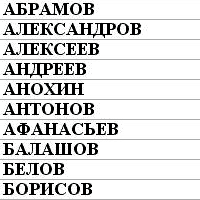
Найдите себя в секретной базе фамилий, попавшей в интернет чисто случайно.
Это цитата сообщения КОТктейль Оригинальное сообщение
 [показать]
[показать]
Как сделать из компьютера сейф
В статье приведены самые необходимые действия для защиты своего компьютера.
Сделайте все, что в ней написано, и у вас не будет проблем.
Антивирус
Установите антивирус и постоянно его обновляйте. Например, Антивирус Касперского, NOD 32 или же бесплатный Avast. Самое дешевое для себя - это купить лицензионный антивирус и забыть о проблеме. Или же использовать демо-версии антивирусов, которые работают 1 месяц. Каждый месяц нужно будет удалять и заново ставить другой антивирус или другую версию.
Резервная копия
Сделайте резервную копию своих данных.
резервная копия Скопируйте на диски самое ценное, что у вас есть на компьютере. Обязательно проверьте качество копии, если записываете на диск. Еще лучше купить съемный жесткий диск и на него дублировать информацию. Пусть у вас разовьется мания резервного копирования, делайте копии всегда, когда вспомните об этом.
Если сделали копию можете, начать "собирать" истории друзей у которых пропали все данные (сгорел жесткий диск, его уронили, он разрушился...). Я знаю таких историй десятки.
Случиться может, что угодно - помню на первом курсе обучения в институте в учебники по защите информации приводились вероятности наступления угроз и там, шутки ради, был пример: вероятность, что на ваш дом упадет самолет и данные будут уничтожены - 0.0000... Это было до 11 сентября 2001 г., только одна фирма из Всемирного Торгового Центра сохранила свои данные.
Сделайте резервную копию прямо сейчас.
Длинные пароли
Используйте длинные пароли. Пароли - основа защиты информации, на них все держится. Пароль должен быть длиной от 15 символов.
паролиКак придумать такой пароль: возьмите два слова и соедините их каким-нибудь символом.
Например, екран%кампьютера (ошибки в словах сделаны специально). Помните, простые пароли типа: 12345, слов русского и английского языка взламываются программами за секунды.
Можете поэкспериментировать со взломом паролей. Вот программы для взлома - http://www.passwords.ru . К слову, в России делают самые лучшие взломщики.
Пароли на почтовые ящики, например, mail.ru в Интернет взломать вам не дадут, так как ограничено количество неудачных попыток.
Запишите свой пароль где-нибудь и носите его при себе, например, в бумажнике. Не храните пароли под ковриком мыши и рядом с компьютером. По статистике достаточно, в худшем варианте, обыскать в офисе 13 столов, чтобы найти чей-нибудь пароль. В лучшем случае, если повезет, достаточно осмотреть всего 3 стола и пароль ваш.
случайные числа Можете использовать для создания паролей, если его не нужно запоминать, генераторы случайных чисел - http://www.random.org. Генерация случайных чисел основана на измерении радиоприемниками атмосферного шума Земли.
Чтобы не держать в голове все пароли, используйте менеджеры паролей. Рекомендую Password Safe.
Вам достаточно будет помнить всего лишь один пароль к программе. Все остальные пароли будут в ней надежно храниться. Обязательно после того как сделаете "сейф для паролей" продублируйте его на съемный диск или запишите на диск. Взломать его не взломают, а вот если ваше хранилище пропадет, то вместе с ним и пароли...
Пароль на Bios
Установите пароль на Bios для запуска компьютера. Это можно сделать, нажав на кнопку Del, при начале загрузки компьютера. Далее вы попадете в "сердце" Bios компьютера, найдите там меню Passwords и установите пароль. Будьте внимательны, если вы забудете пароль, то компьютер не загрузится и его не взломать. Только придется разбирать компьютер, чтобы сбросить пароль. Для ноутбуков установка пароля на Bios просто необходима.
Восстановление информации
Информация с компьютера после удаления не исчезает. Она лежит там где и лежала и будет там находиться до тех пор, пока место на диске не закончится и поверх нее будет записана новая информация.
восстановление информацииСлова: "удаление", "стирание", "уничтожение" - не синонимы. Подумайте над смыслом слова удаление (delete). Никто и не говорил вам, что информация уничтожается, она всего лишь удаляется. Ее можно вернуть с помощью программ восстановления данных. Одна из самых простых программ -